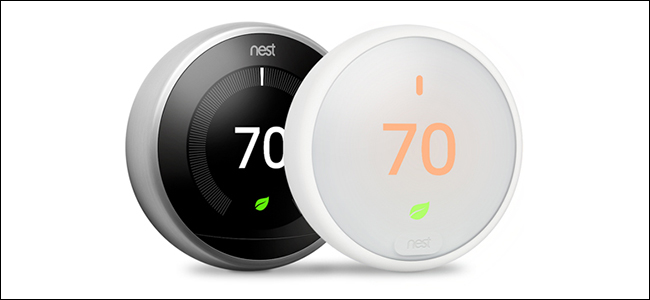Obecně nemusíte nainstalovat ovladače hardwaru v systému Linux . Automaticky detekuje hardware ve vašem počítači a nastaví jej za vás - to je cíl. Tiskaři však mohou být jiný příběh.
Tady je zábavný fakt: Tisk v systému Linux je zajišťován prostřednictvím CUPS („Common Unix Printing System.“) Společnost Apple vlastní CUPS a zaměstnává hlavního vývojáře - CUPS také zpracovává tisk v systému Mac OS X.
Použijte databázi Foomatic
PŘÍBUZNÝ: Jak nainstalovat ovladače hardwaru v systému Linux
Vaše desktopové prostředí Linux obecně poskytuje grafický konfigurační nástroj tiskárny, který vám umožní snadno konfigurovat CUPS a nastavovat tiskárny. Existuje mnoho způsobů připojení tiskáren, od přímého připojení pomocí kabelu USB až po síť. U některých typů připojení může být vaše tiskárna automaticky detekována a nakonfigurována. U ostatních to možná budete muset udělat sami.
Ubuntu a mnoho dalších distribucí Linuxu používá konfiguraci tiskárny vyvinutou společností Red Hat. Ostatní konfigurační nástroje tiskárny fungují docela podobně, protože všechny používají CUPS na backendu. Spusťte nástroj pro konfiguraci tiskárny na ploše systému Linux a začněte přidávat tiskárnu. (V systému Ubuntu otevřete okno Nastavení systému a klikněte na Tiskárny nebo spusťte aplikaci Tiskárny z Dash.)
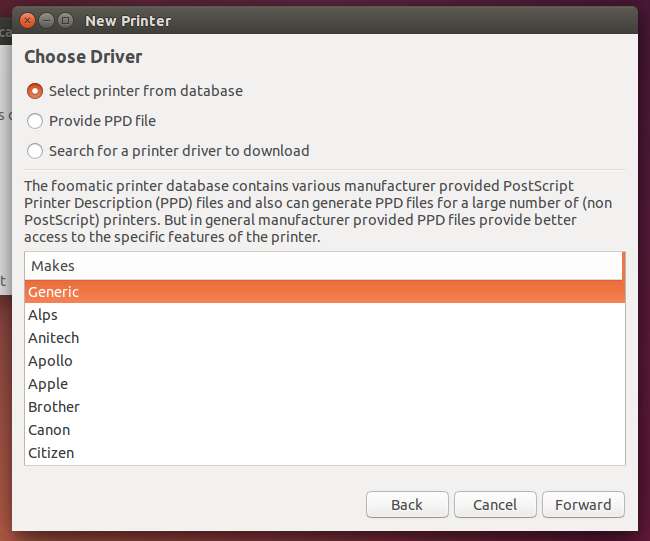
V závislosti na typu protokolu tiskárny, který jste vybrali, možná budete muset poskytnout ovladače tiskárny. Tento nástroj vám poskytne seznam ovladačů tiskáren dostupných v databázi foomatic. Vyberte výrobce vaší tiskárny a v seznamu vyhledejte číslo modelu.
Nevidíte v seznamu svůj přesný model tiskárny? Vyhledejte nejbližší číslo modelu a zkuste to.
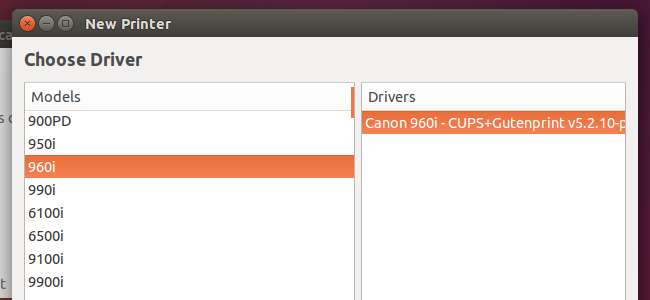
Po nastavení tiskárny tímto způsobem budete určitě chtít vytisknout zkušební stránku a ověřit, zda vybraný ovladač tiskárny fungoval správně.
Pro nastavení a konfiguraci tiskárny můžete také použít webové rozhraní CUPS. Je o něco méně uživatelsky přívětivý, ale měl by být k dispozici v každé distribuci Linuxu. Otevřete webový prohlížeč, připojte se localhost: 631 do adresního řádku a stiskněte klávesu Enter. Klikněte na „Správa“ a pomocí odkazu „Přidat tiskárnu“ přidejte tiskárnu přes webové rozhraní. Budete požádáni o heslo. Zadejte uživatelské jméno a heslo svého uživatelského účtu Linux. U některých distribucí Linuxu možná budete muset použít uživatelské jméno „root“ a heslo root.
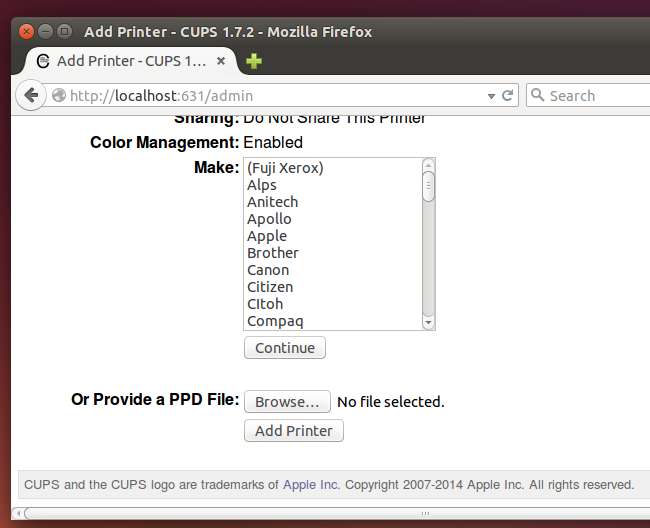
Získejte soubor PPD od výrobce
Nástroj pro konfiguraci tiskárny také umožňuje přímo poskytnout soubor PPD. Někteří výrobci poskytují tyto soubory pro své tiskárny. Najdete je na disku ovladače tiskárny, na webu výrobce pro danou tiskárnu ke stažení nebo jsou zahrnuty v samotném ovladači systému Windows, pokud je tiskárna tiskárnou PostScript.
Prohlédněte si web výrobce nebo na disku ovladače soubor PPD. Můžete také zvážit stažení ovladače systému Windows a pokusit se jej otevřít v programu pro extrakci souborů. Ano, i když se jedná o soubor .exe, můžete jej otevřít a prozkoumat, zda nenajdete soubor PPD. To může vyžadovat nástroj cabextract.
Můžete také zvážit provedení webového vyhledávání názvu tiskárny a „souboru PPD“, abyste zjistili, zda ostatní lidé úspěšně našli soubor PPD, který bude pro tiskárnu fungovat. Pokud máte soubor PPD, můžete jej nainstalovat z konfiguračního rozhraní tiskárny.
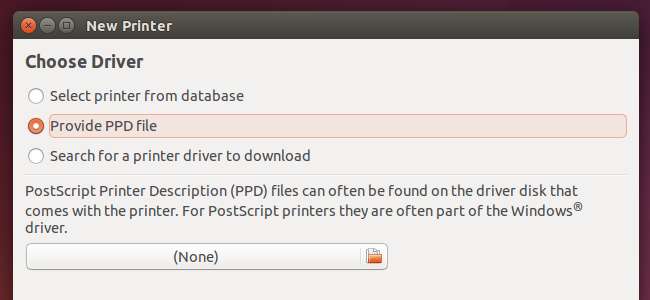
Klepněte do databáze tiskáren OpenPrinting.org
Web OpenPrinting.org udržuje databázi tiskáren spolu s doporučenými ovladači tiskáren. Nástroj pro konfiguraci tiskárny může ve skutečnosti vyhledávat a stahovat soubory PPD přímo odtud. Můžete však také jen navštivte databázi tiskáren na webu OpenPrinting.org sami a vyhledejte svůj model tiskárny.
Databáze vám řekne, jak dobře tiskárna funguje, doporučí ovladač a poskytne soubory PPD. Soubor PPD si můžete přímo stáhnout a nainstalovat ručně, pokud to databáze nabízí.
U některých tiskáren můžete být upozorněni na speciální ovladače poskytované výrobcem. Možná budete muset tyto nainstalovat, aby tiskárna fungovala - často je vhodné vyhledat model tiskárny a „Linux“, kde najdete pokyny, jak tiskárnu fungovat. Hledání pokynů specifických pro vaši distribuci Linuxu je také užitečné, například váš model tiskárny a „Ubuntu“.
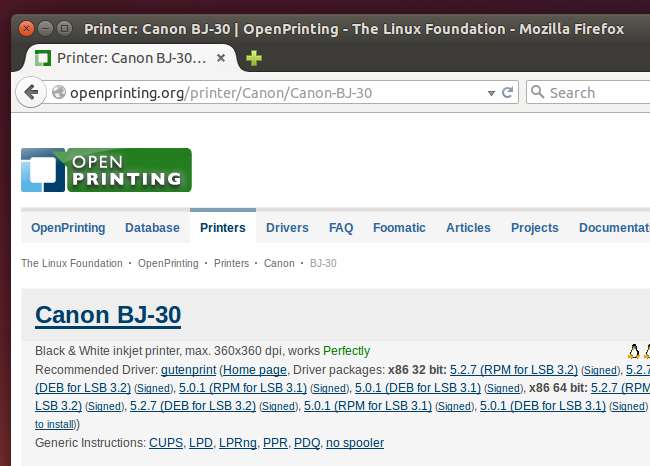
Ale stále to nefunguje!
V ideálním světě by byla vaše tiskárna automaticky detekována a „fungovala by“. Tiskárny však byly pro uživatele systému Linux velkým problémem. Databáze souborů PPD poskytovaná foomatic je navržena tak, aby fungovala co nejjednodušší, a web OpenPrinting.org je navržen tak, aby poskytoval centralizovanou databázi pokynů, aby tiskárny správně fungovaly v systému Linux.
Některé tiskárny však nejsou podporovány a nebudou fungovat. Některé tiskárny mohou fungovat, ale ne moc dobře. Jiné tiskárny mohou vyžadovat vlastní ovladače poskytované jejich výrobcem a tyto ovladače mohou být při instalaci často bolestí hlavy - nebo se nemusí instalovat vůbec na novější distribuce Linuxu, protože nebyly v průběhu let udržovány a aktualizovány.
PŘÍBUZNÝ: Jak (a proč) začít s Google Cloud Print
U mnoha tiskáren toho prostě není mnoho. Chcete-li používat tiskárnu v systému Linux, měli byste se snažit hledat tiskárnu, která podporuje Linux.t
Mohli byste také provést celý běh celé situace s tiskárnou - například pokud získáte tiskárnu, která podporuje Google Cloud Print, můžete na ni jednoduše tisknout z Linuxu přes Google Cloud Print , vyhněte se problémům s ovladači tiskárny. Existuje dokonce i Ovladač Google Cloud Print pro CUPS , což umožňuje jakékoli aplikaci, která podporuje standardní systém CUPS (to znamená většinu desktopových aplikací pro Linux), tisknout na tiskárně Google Cloud Print.
Máte potíže s tiskem? Zvážit bude bezpapírové . Dokumenty můžete kdykoli vytisknout do formátu PDF a uchovat je v digitální podobě - nebo je jednoduše převést do jiného počítače s tiskárnou a vytisknout je tam.
Kredit obrázku: jared moran na Flickru